Бывает, что на экране показываютя непонятные вещи. Делаем тест видеокарты с помощью пргораммы SystemSuite™ 9 Professional, пробную версию которой можно скачать по ссылке http://www.avanquest.com/USA/software/systemsuite-9-professional-114908?meta=pc-utilities&cat=pc-security-software&sub=windows-firewall-software. Эта программа работает нормально только с лицензионной версией Windows, в которой не изменены загрузочные оригинальные файлы и картинки при загрузке. Далее информация о программе из интернета.
|
При запуске окно программы имеет следующий вид:
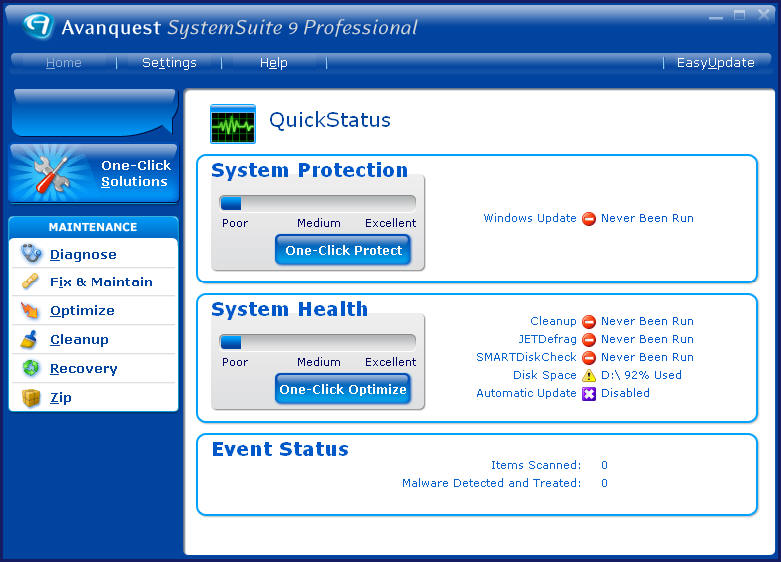
Выбираем DIAGNOSE.
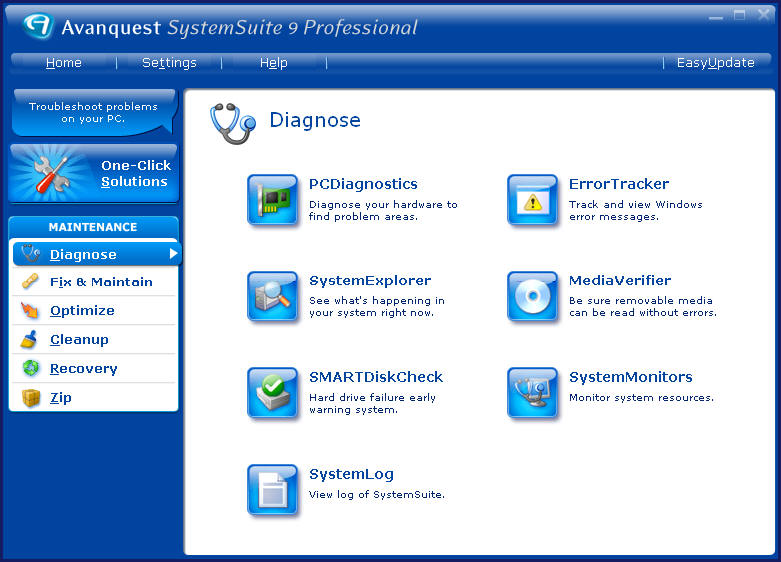
Затем PC DIAGNOSTICS.
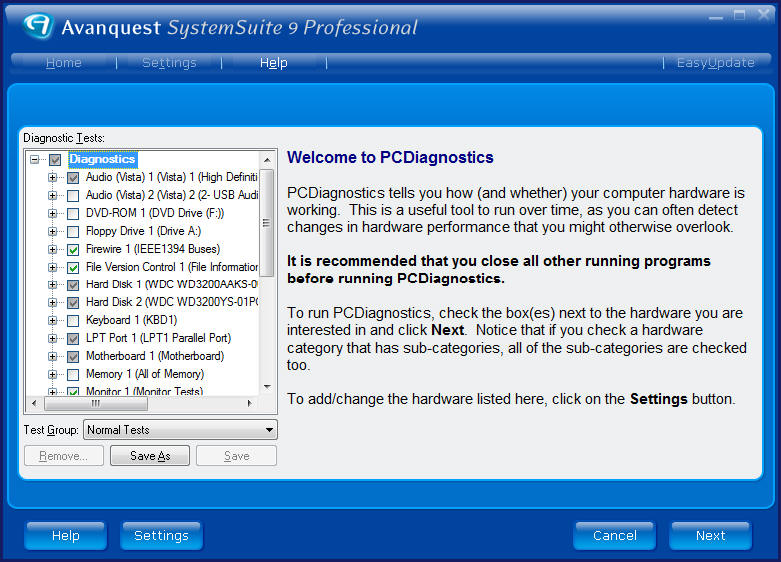
Для проверки видеокарты в окне диагностики нужно выбрать галочки и переключатель, как на картинке ниже.
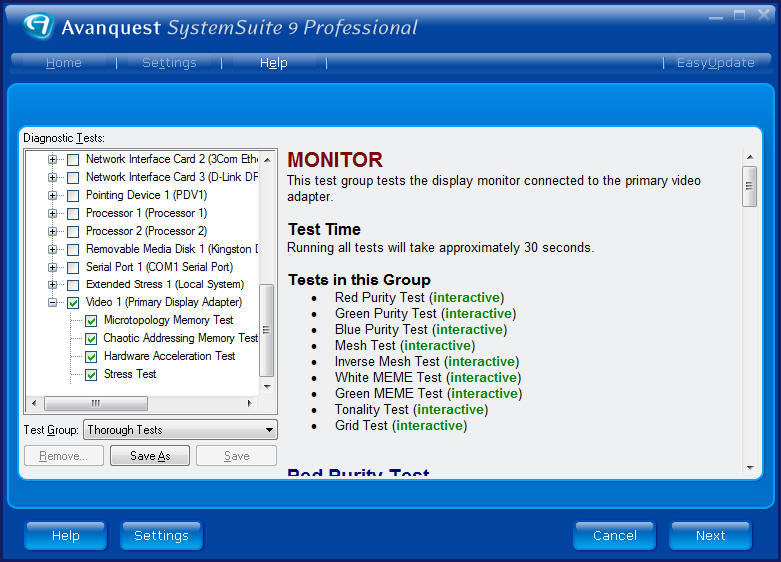
Выйдет окно предупреждения, нажмём ОК.
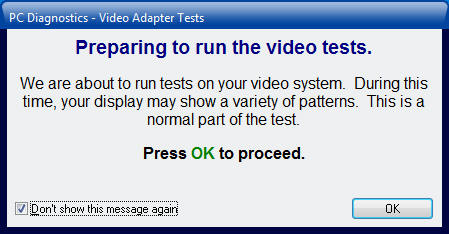
Начинается процесс тестирования. Стрелочка указывает этап проверки (сейчас это проверка оперативной памяти видеокарты).
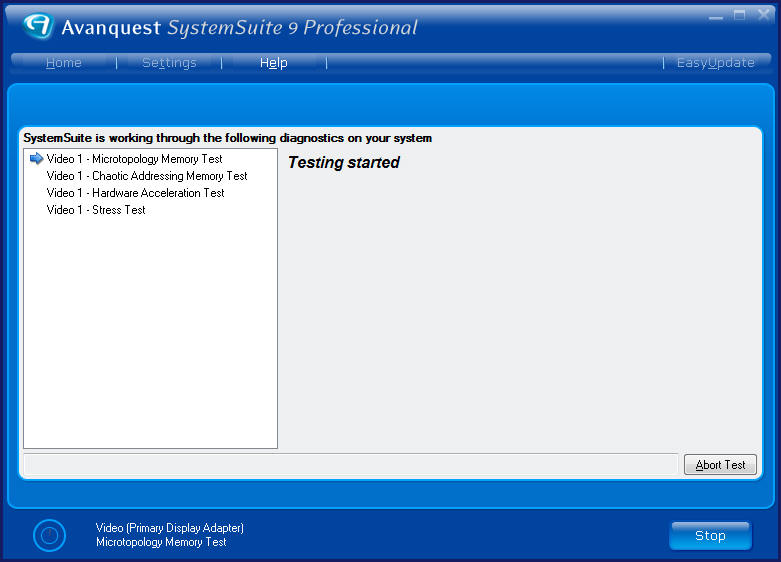
Выйдет окно предупреждения, нажмём ОК.
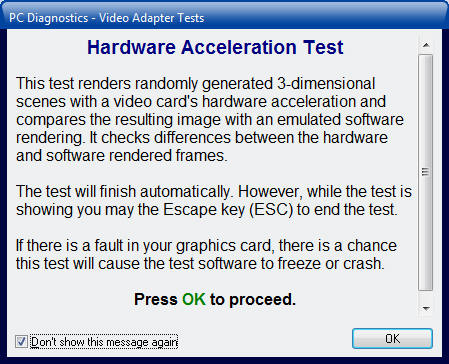
Выйдет окно предупреждения, нажмём ОК.
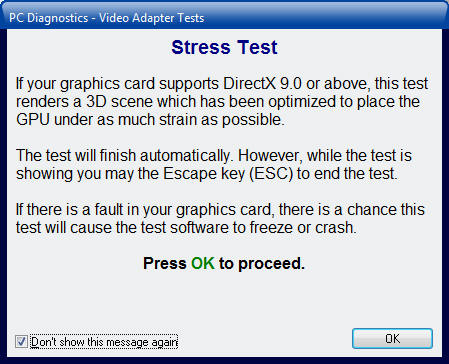
Если с видеокартой всё хорошо, то получим такую картинку.
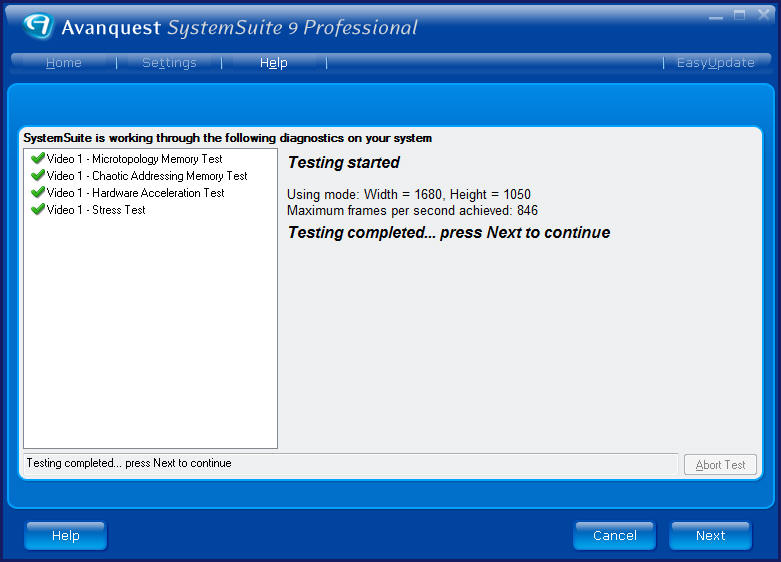
А вот если имеются проблемы, то будут красные галочки или компьютер зависнет. При нажатии кнопки NEXT можно прочесть более подробно. Все надписи на английском языке, но можно сохранить результаты теста и перевести их с помощью программы-переводчика или с помощью аналогичных бесплатных сайтов для перевода, например http://www.translate.ru/text_Translation.aspx .
В 10-й версии стресс-тесты компонентов выделены в отдельный пункт меню. Делаем и его:
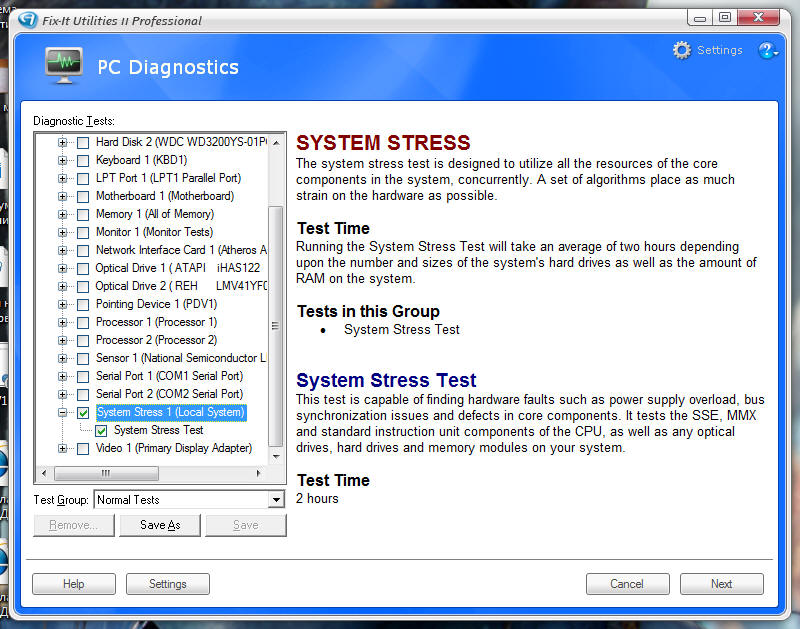
Аналогично делаем тест монитора в этой же программе.
Эту программу нужно устанавливать в Windows. А что делать, когда Windows не грузится и есть большие подозрения на видеокарту? Для решения подобной проблемы есть Video Memory Stress Test. Правда, она проверяет только оперативную память на видеокарте. Скачать её загрузочный образ можно здесь. Форум этой программы.
Бывает, что раньше игры работали нормально, а после перезагрузки операционной системы Windows они стали работать медленно или перестали запускаться. Причиной этого в Windows XP нередко служит неустановленные драйвера от производителя видеокарты, а использование стандартных драйверов от Microsoft. В этом случае достаточно установить драйвера, которые идут на диске с видеокартой. Можно также скачать драйвера на сайте производителя видеокарты. Ещё одной из причин торможений является перегрев видеокарты. В этом случае можно пропылесосить вентилятор видеокарты, смазать его подшипники, обновить термопасту между видепроцессором и радиатором охлаждения (внимание: при этом снимается гарантия производителя видеокарты). Если этого недостаточно, можно установить специальный вентилятор для видеокарты, вентиляторы в корпус на вдув и выдув или переставить из корпуса ATX в корпус BTX.
Можно проверить работу DirectX. Для этого нажмём Пуск — Выполнить (или с клавиатуры WINDOWS + R).
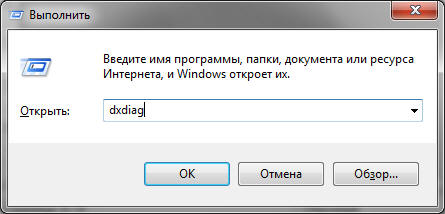
Выйдет окно предупреждения, нажмём ОК.
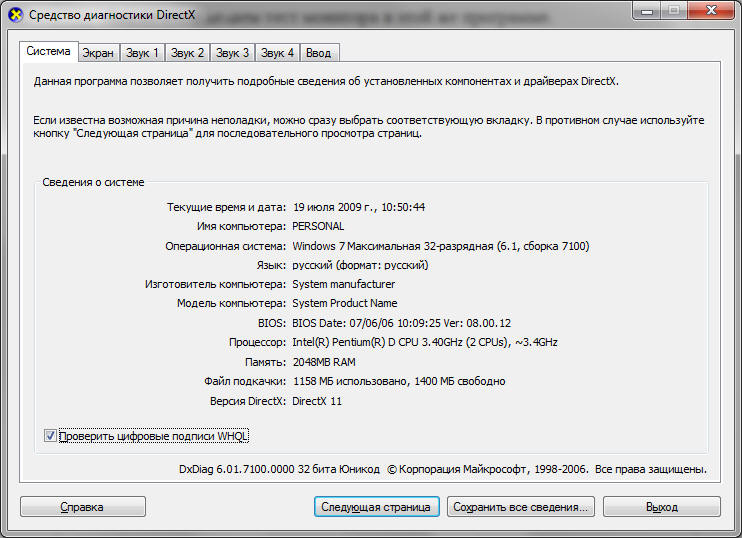
Выбираем первую закладку ЭКРАН.
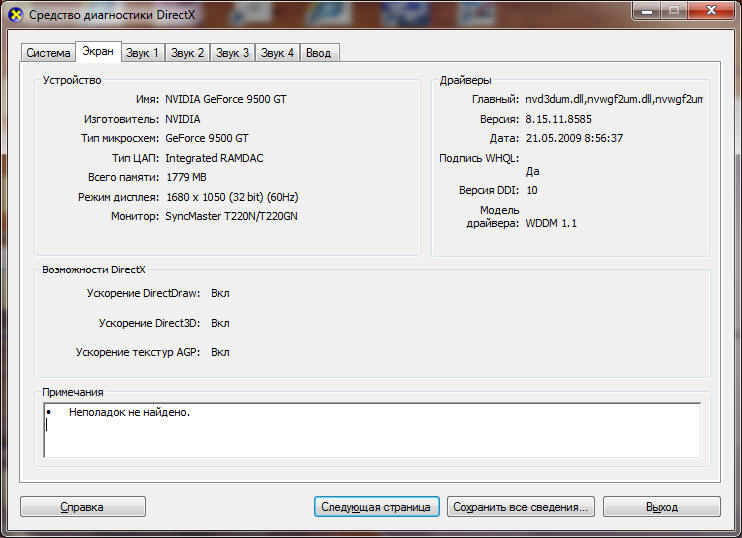
Иногда есть кнопки ПРОВЕРИТЬ DIRECT DRAW или ПРОВЕРИТЬ DIRECT3D. Используем их.
Бывает, что при загрузке Windows после флажочка экран перестаёт показывать. Это бывает или из-за испорченной памяти видеокарты или из-за того, что выставлено разрешение, которое слишком круто для монитора (или частота) или с другими проблемами, которые можно устранить, уменьшив АППАРАТНОЕ УСКОРЕНИЕ видеокарты (при загрузке Windows нажимаем F8 и выбираем БЕЗОПАСНЫЙ РЕЖИМ С ПОДДЕРЖКОЙ VGA, в Windows XP щёлкаем правой кнопкой мышки по свободной части Рабочего Стола — СВОЙСТВА — ПАРАМЕТРЫ — ДОПОЛНИТЕЛЬНО — ДИАГНОСТИКА — АППАРАТНОЕ УСКОРЕНИЕ).
С помощью указанной в начале статьи программы можно проверить остальные компоненты компьютера.
Допустим, что выявили неисправную видеокарту и нужно её заменить, но хочется взять тупо ‘не хуже’.
Идём на сайт http://price.ru и смотрим, сколько стоила старая видеокарта:
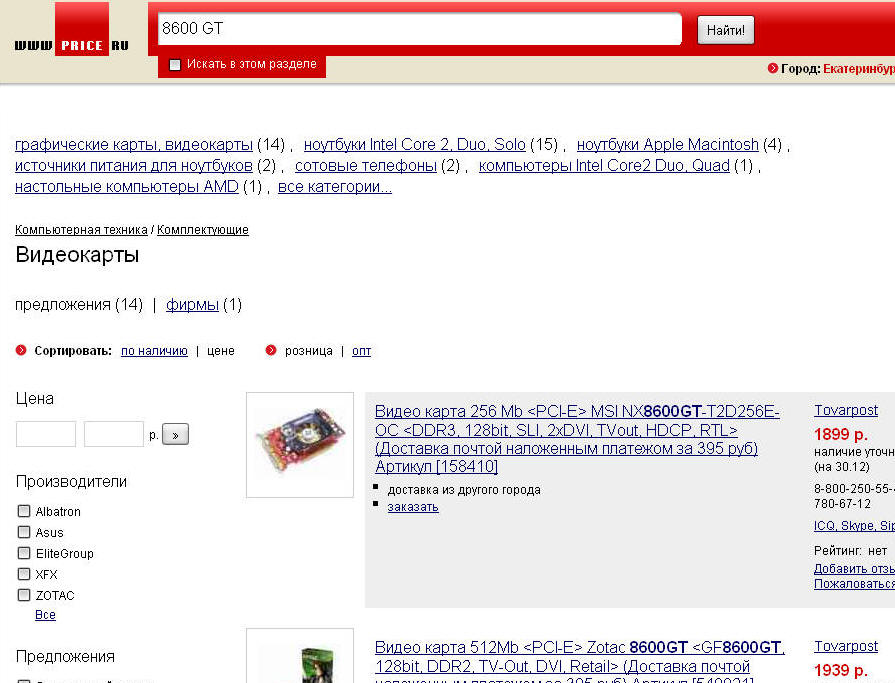
Получается, что около 1900 рублей. Далее посмотрим, что есть в пределах этой цены:
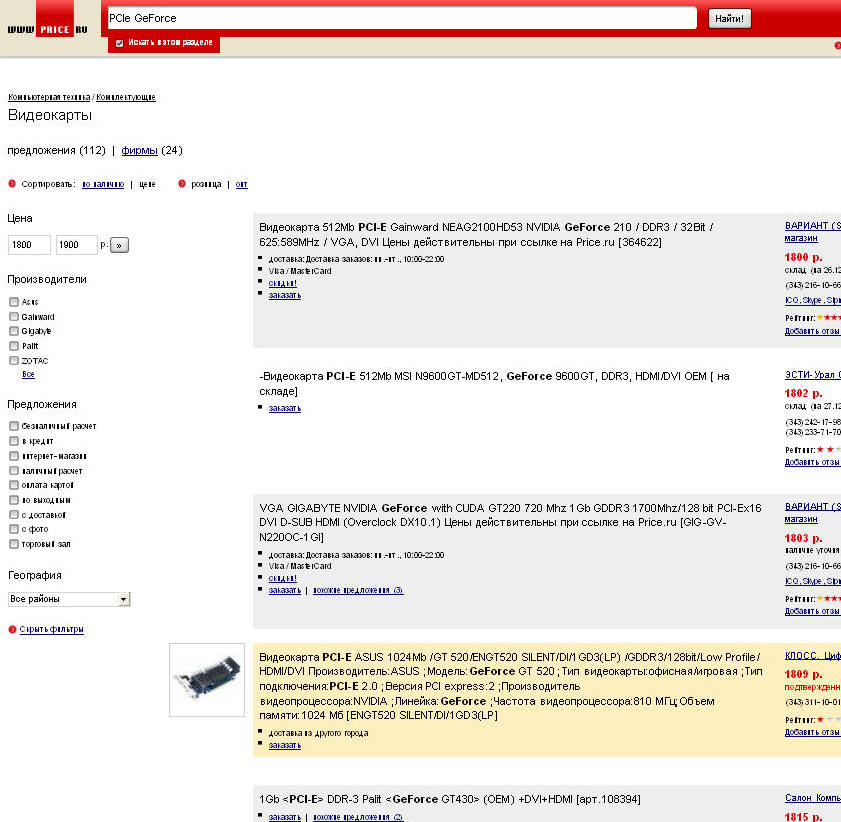
Понятно, что 9600GT лучше, чем 8600GT, а поэтому можно на ней и остановится, но видно, что появились ещё и 210, 220, 520 и 430 серии. Производители всегда переименовывают новые изделия, поэтому можно посмотреть на производительность (Performance) в тестах на сайте http://hwbot.org/hardware/videocard/geforce_8600_gt_gddr3_32_shaders/
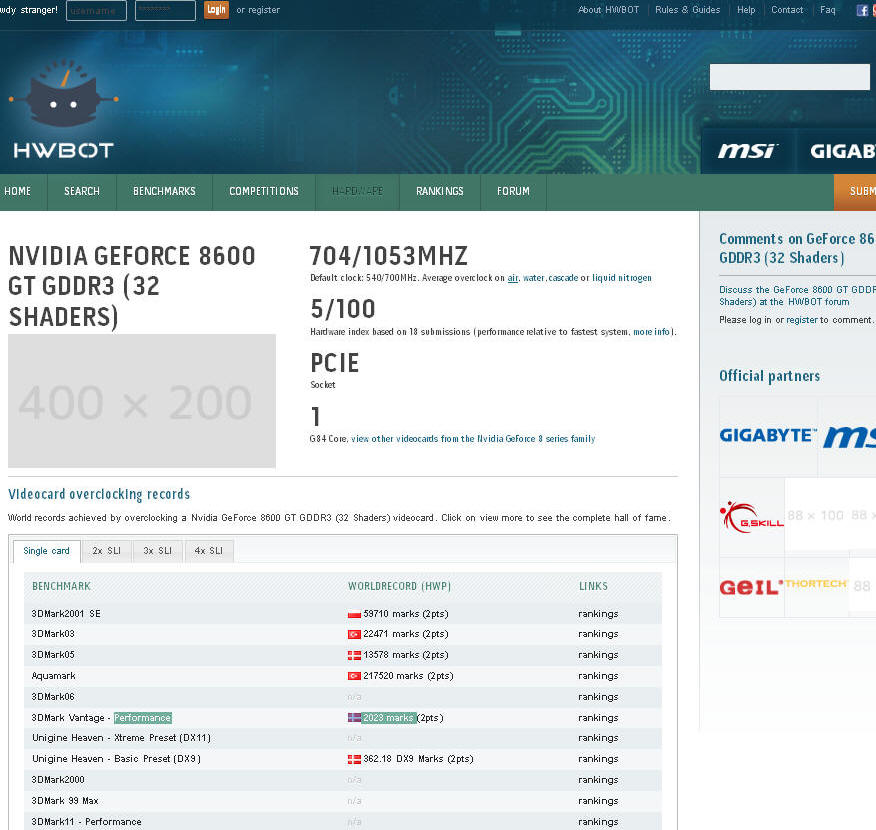
Как видно, старая видеокарта набрала 2023 marks (результаты в более новом тесте 3DMark11 — Performance — отсутствуют, поэтому ориентируемся на старый тест). Чтобы посмотреть на результаты другой видеокарты пишем в белом поле вверху название чипа другой видеокарты и смотрим результат на http://hwbot.org/hardware/videocard/geforce_210_ddr3/ :
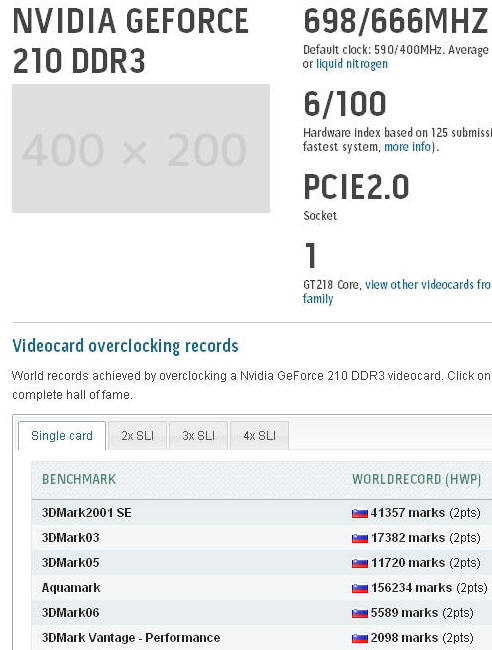
Производительность уже 2098 балла, но в игровом тесте (3DMark2001 SE) всего 41357 marks (2pts) против 59710 у старой — будет медленнее в играх — идём дальше:
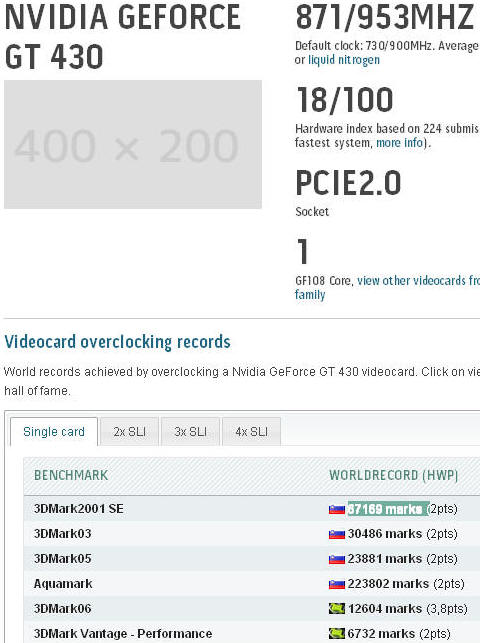
Как видно, и производительность и тест в играх выше старой видеокарты — берём её — она точно не хуже.
Ещё есть в никсе Тестирование скорости видеокарт.
Если денег на видеокарту не жалко, то либо можно брать самую дорогую (на декабрь 2011 года двухядерную) видеокарту (или несколько), либо на сайте ТНГ Выбираем видеокарты предлагают выбирать видеокарту по итогам статей ‘Выбираем видеокарту для игр’, которые публикуют каждый месяц в разделе ‘Видеокарты’.
Но какую бы Вы не выбрали видеокарту, она требует установки дополнительного вентилятора в корпус компьютера, чтобы он гнал свежий воздух на видеокарту.
Иногда новые видеокарты требуют больше электричества, поэтому ищите требования видеокарты к блоку питания.
Михаил , компания «Компьютерщик»